Jak zastavit nahrazování vybraného textu psaním v aplikaci Word 2013
Úpravy dokumentu v aplikaci Word 2013 vytvoří mnoho situací, kdy je vybráno slovo nebo odstavec. Ať už potřebujete změnit formátování slova, nebo jste pomocí nástroje pro hledání a nahrazení opravili nesprávná nebo nesprávně použitá slova, je velmi pravděpodobné, že budete muset vybrat nějaký text.
Výchozí nastavení v aplikaci Word 2013 je, že vybraný text bude automaticky nahrazen tím, co píšete. To může způsobit, že ztratíte spoustu informací, pokud si je nevšimnete okamžitě, takže byste mohli raději, pokud aplikace Word toto chování zastavila. Náš průvodce níže vám ukáže, jak najít a změnit toto nastavení.
Zakázat nahrazení vybraného textu zadáním v aplikaci Word 2013
Kroky v tomto článku budou předpokládat, že Word 2013 je aktuálně nakonfigurován tak, že výběr bude automaticky nahrazen při zahájení psaní a že byste raději, aby k tomu nedošlo. Jakmile dokončíte níže uvedené kroky, aplikace Word 2013 zruší výběr aktuálního výběru a umístí vaše psaní před předchozí výběr.
Krok 1: Otevřete Word 2013.
Krok 2: Klikněte na kartu Soubor v levém horním rohu okna.

Krok 3: Klikněte na Možnosti v dolní části levého sloupce, čímž se otevře okno Možnosti aplikace Word .
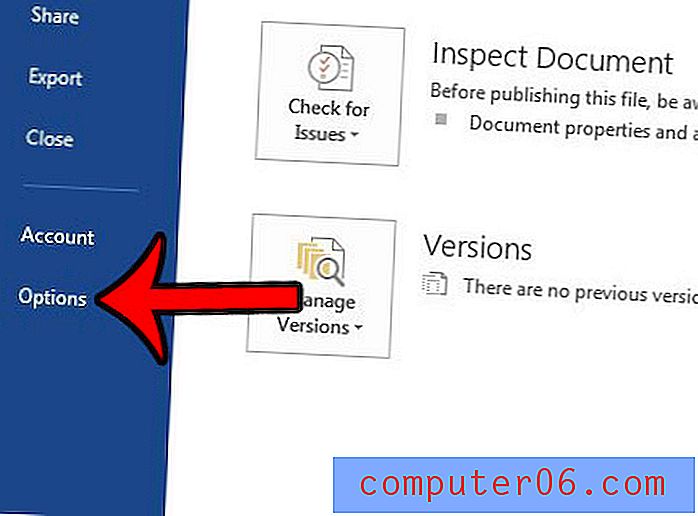
Krok 4: Klepněte na tlačítko Upřesnit v levém sloupci okna Možnosti aplikace Word .
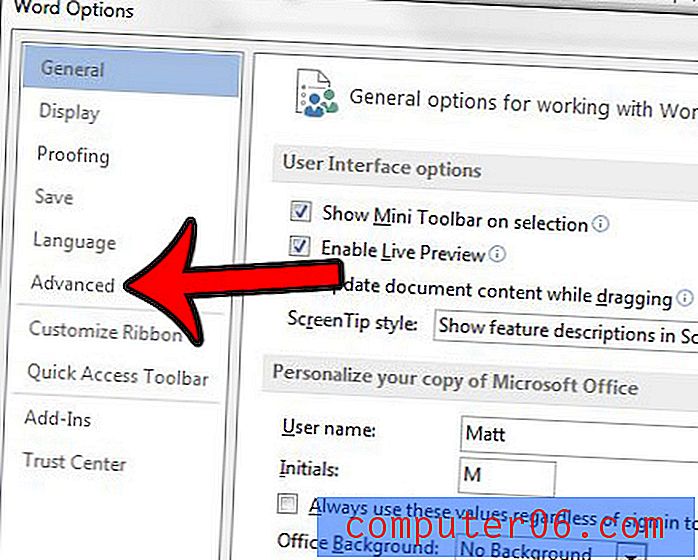
Krok 5: Zaškrtnutím políčka vlevo od Psaní nahradíte vybraný text v horní části nabídky. Poté můžete klepnutím na tlačítko OK v dolní části okna použít změny.
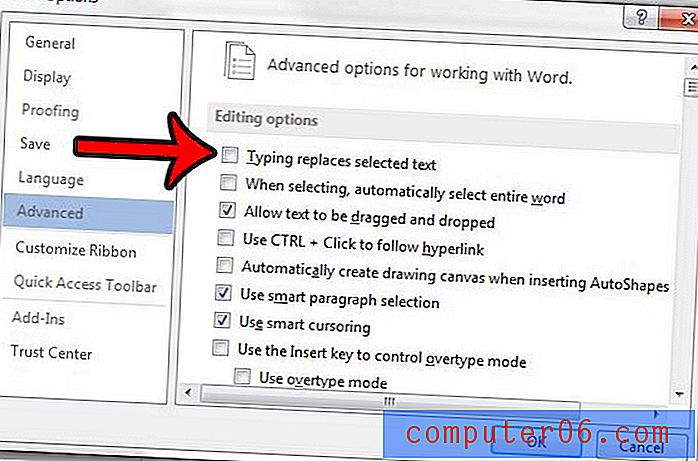
Nyní se můžete vrátit k dokumentu a vybrat slovo. Slovo již nebude automaticky odstraněno a nahrazeno tím, co píšete.
Máte potíže s číslováním stránek v aplikaci Word 2013, protože chcete přeskočit číslování na titulní nebo titulní stránce? Naučte se, jak v aplikaci Word 2013 změnit některá nastavení číslování stránek, aby se snáze řešily situace číslování stránek, které se liší od výchozího nastavení aplikace Word.



